Автор:
Roger Morrison
Жаратылган Күнү:
21 Сентябрь 2021
Жаңыртуу Күнү:
1 Июль 2024
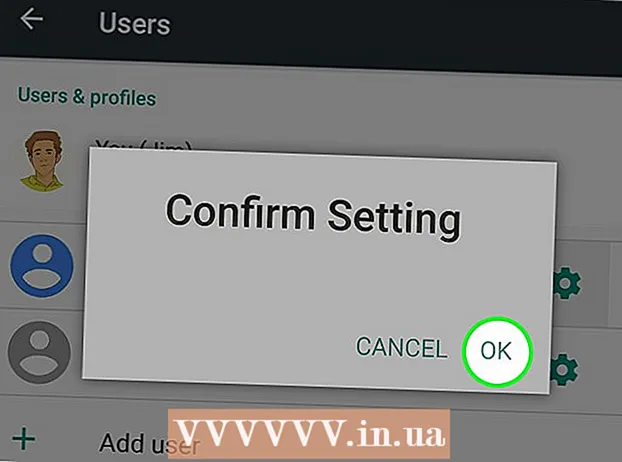
Мазмун
- Басуу
- 2-ыкманын 1-ыкмасы: Ата-эненин көзөмөлүн иштетүү
- 2ден 2-ыкма: Профильдерди чектөөлөр менен түзүңүз
- Сунуштар
Бул макалада Android үчүн Google'дун Ата-энелик көзөмөлүн иштетүү жана колдонмолор, оюндар, кинолор, сыналгы, журналдар жана музыка сыяктуу чектөөлөрдү кантип тандап алуу керектиги үйрөтүлөт. Ата-эненин көзөмөлү Android'ге орнотулган жана колдонула турган нерселерди расмий рейтингдердин жана деңгээлдердин негизинде чектөөгө мүмкүндүк берет. Ошондой эле, Жөндөөлөр менюсунда ошол эле Android телефондорунда жана планшеттеринде чектөөлөрү бар профилдерди түзсө болот.
Басуу
2-ыкманын 1-ыкмасы: Ата-эненин көзөмөлүн иштетүү
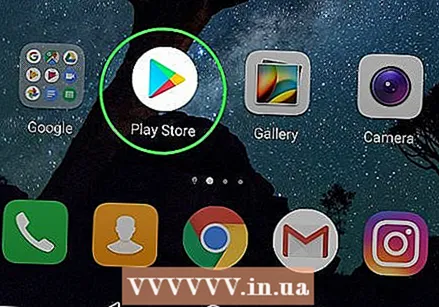 Google Play Дүкөнүн ачыңыз
Google Play Дүкөнүн ачыңыз  3 саптуу меню баскычын басыңыз ☰ экрандын жогорку сол бурчунда. Бул навигация менюну ачат.
3 саптуу меню баскычын басыңыз ☰ экрандын жогорку сол бурчунда. Бул навигация менюну ачат.  Пресс Орнотуулар менюда. Бул жаңы барактагы Жөндөөлөр менюсун ачат.
Пресс Орнотуулар менюда. Бул жаңы барактагы Жөндөөлөр менюсун ачат.  Ылдый жылдырып, басыңыз Ата-эненин көзөмөлү. Бул параметр Жөндөөлөр менюсунда "Колдонуучунун көзөмөлү" деген аталышта жайгашкан.
Ылдый жылдырып, басыңыз Ата-эненин көзөмөлү. Бул параметр Жөндөөлөр менюсунда "Колдонуучунун көзөмөлү" деген аталышта жайгашкан.  Ата-эненин көзөмөлү күйгүзгүчүн жылдырыңыз
Ата-эненин көзөмөлү күйгүзгүчүн жылдырыңыз 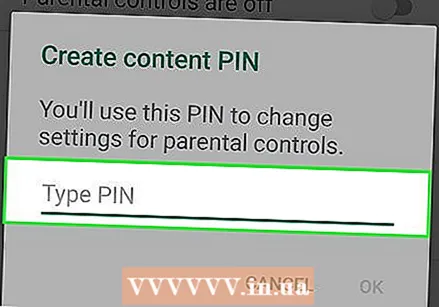 Колдонууну каалаган PIN кодду киргизиңиз. Бул Android каттоо эсебине ата-эненин көзөмөлүн орнотуу үчүн 4 орундуу PIN кодун киргизиңиз.
Колдонууну каалаган PIN кодду киргизиңиз. Бул Android каттоо эсебине ата-эненин көзөмөлүн орнотуу үчүн 4 орундуу PIN кодун киргизиңиз. - Ата-эненин көзөмөлүнүн PIN коду телефонуңуздун SIM-картасынан айырмаланып турат, аны экраныңыздын кулпусун ачуу же түзмөктү иштетүү үчүн киргизүү керек.
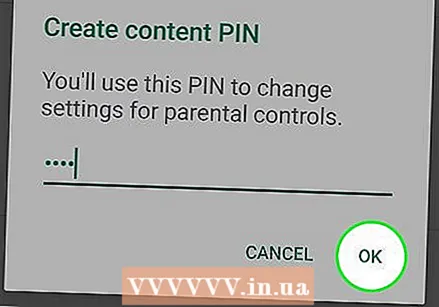 Баскычты басыңыз Макул. Бул кийинки PIN-коддо жаңы PIN кодуңузду ырастоого түрткү берет.
Баскычты басыңыз Макул. Бул кийинки PIN-коддо жаңы PIN кодуңузду ырастоого түрткү берет.  Ошол эле PIN кодду дагы киргизиңиз. Бул жерге так эле ПИН кодду киргизиңиз.
Ошол эле PIN кодду дагы киргизиңиз. Бул жерге так эле ПИН кодду киргизиңиз.  Пресс Макул ырастоо калкыма терезесинде. Ушуну менен, жаңы PIN кодуңуз ырасталып, ушул Android каттоо эсебиндеги Ата-эненин көзөмөлү функциясы иштетилет.
Пресс Макул ырастоо калкыма терезесинде. Ушуну менен, жаңы PIN кодуңуз ырасталып, ушул Android каттоо эсебиндеги Ата-эненин көзөмөлү функциясы иштетилет.  Пресс Колдонмолор жана оюндар колдонмолорду жүктөп алуу үчүн чектөө деңгээлин тандоо үчүн. Бул колдонмолор үчүн демейки рейтингди тандап алууга мүмкүнчүлүк берет, ошондо жүктөлүп жана колдонула турган колдонмолор менен оюндарды чектей аласыз.
Пресс Колдонмолор жана оюндар колдонмолорду жүктөп алуу үчүн чектөө деңгээлин тандоо үчүн. Бул колдонмолор үчүн демейки рейтингди тандап алууга мүмкүнчүлүк берет, ошондо жүктөлүп жана колдонула турган колдонмолор менен оюндарды чектей аласыз.  Колдонмолор жана оюндар үчүн колдоно турган рейтингди тандаңыз. Жогору жактан чектөөчү рейтингди, төмөн жактан "Баарына уруксат берүү" же ортодогу нерселерди тандай аласыз. Стандарттык рейтингдерге төмөнкүлөр кирет:
Колдонмолор жана оюндар үчүн колдоно турган рейтингди тандаңыз. Жогору жактан чектөөчү рейтингди, төмөн жактан "Баарына уруксат берүү" же ортодогу нерселерди тандай аласыз. Стандарттык рейтингдерге төмөнкүлөр кирет: - Бардык курактарга ылайыктуу мазмун үчүн "БАРДЫК".
- "БАРДЫГЫ 10+", 10 жаштан жогору жаштарга ылайыктуу мазмун үчүн.
- 13 жаштан жогору жаштарга ылайыктуу мазмун үчүн "TEEN".
- 17 жаштан жогору жаштарга ылайыктуу мазмун үчүн "ЧОНДОР".
- 18 жаштан жогоркуларга ылайыктуу мазмун үчүн "ГАНА ЧОНДОР".
- Https://support.google.com/googleplay/answer/6209544 дареги аркылуу өлкөңүздүн же регионуңуздун бардык рейтингдерин таба аласыз.
 Баскычты басыңыз САКТОО. Бул астындагы жашыл баскыч. Бул колдонмоңузду жана оюнду чектөө деңгээлин сактап, "Ата-эненин көзөмөлү" барагына кайтып келет.
Баскычты басыңыз САКТОО. Бул астындагы жашыл баскыч. Бул колдонмоңузду жана оюнду чектөө деңгээлин сактап, "Ата-эненин көзөмөлү" барагына кайтып келет.  Пресс Фильмдер тасмаларды жүктөөгө чектөөлөрдү коюуга. Бул жерде сиз жашаган кинолордун демейки рейтингдеринин тизмеси көрсөтүлөт. АКШдагы стандарттык MPAA рейтингине төмөнкүлөр кирет:
Пресс Фильмдер тасмаларды жүктөөгө чектөөлөрдү коюуга. Бул жерде сиз жашаган кинолордун демейки рейтингдеринин тизмеси көрсөтүлөт. АКШдагы стандарттык MPAA рейтингине төмөнкүлөр кирет: - "G" жалпы аудиторияга, анын ичинде бардык курактагыларга.
- "PG" ата-эненин көзөмөлү үчүн сунуштады.
- Ата-эненин көзөмөлү үчүн "PG-13" сөзсүз түрдө сунуш кылынган жана 13 жашка чейинки балдарга ылайыксыз болушу мүмкүн.
- 17 жашка чейинки курактагы ата-энесин же камкорчусун талап кылган чектелген мазмун үчүн "R".
- "NC-17" чоңдорго гана арналган; 17 же андан кичүү эч ким кабыл алынбайт.
- Чектөө деңгээлин тандап алгандан кийин, "САКТОО" баскычын басыңыз.
- MPAA стандарттык рейтингдери жөнүндө көбүрөөк маалыматты https://www.mpaa.org/film-ratings дарегинен таба аласыз.
- Https://support.google.com/googleplay/answer/2733842 дарегинен өлкөңүздүн же региондун рейтингинин чоо-жайын текшере аласыз.
 Пресс Сыналгы ушул эсеп боюнча телекөрсөтүүлөргө чектөөлөрдү коюуга. Бул сиздин өлкөңүздүн же регионуңуздун демейки сыналгы рейтингин ачат. АКШдагы телекөрсөтүүлөрдүн стандарттык рейтингине төмөнкүлөр кирет:
Пресс Сыналгы ушул эсеп боюнча телекөрсөтүүлөргө чектөөлөрдү коюуга. Бул сиздин өлкөңүздүн же регионуңуздун демейки сыналгы рейтингин ачат. АКШдагы телекөрсөтүүлөрдүн стандарттык рейтингине төмөнкүлөр кирет: - "TV-G" жалпы көрүүчүлөргө, анын ичинде бардык курактагыларга.
- Ата-эненин көзөмөлү сунуш кылынганда "TV-PG".
- "ТВ-14" 14 жашка чейинкилерге ылайыктуу мазмун үчүн.
- Мазмуну 18 жаштан жогору курактагыларга ылайыктуу болсо, "TV-MA".
- Бааны тандап алгандан кийин, "САКТОО" баскычын басыңыз.
- Айрым региондордо жана өлкөлөрдө кинолор жана телекөрсөтүүлөр бирдей рейтинг тутумунда болушу мүмкүн.
- Https://support.google.com/googleplay/answer/2733842 дареги аркылуу сиз регион же өлкө боюнча белгилүү телекөрсөтүү рейтингин текшере аласыз.
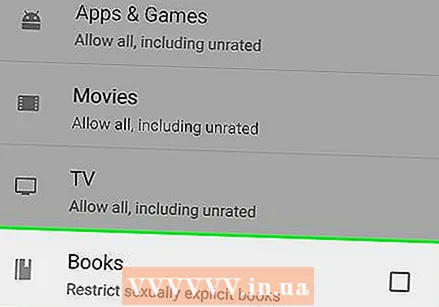 Пресс Китептер же Журналдар жазуу жүзүндөгү контент үчүн чектөөлөрдү белгилөө. Жүктөлгөн китептердеги жана журналдардагы чоңдордун мазмунун чектөөгө болот.
Пресс Китептер же Журналдар жазуу жүзүндөгү контент үчүн чектөөлөрдү белгилөө. Жүктөлгөн китептердеги жана журналдардагы чоңдордун мазмунун чектөөгө болот.  Бош кутучаны белгилеңиз
Бош кутучаны белгилеңиз  Пресс Музыка музыканы жүктөөгө жана сатып алууга чектөөлөрдү коюуга. Музыканы ачык-айкын мазмун менен чектөөнү ушул жерден тандасаңыз болот.
Пресс Музыка музыканы жүктөөгө жана сатып алууга чектөөлөрдү коюуга. Музыканы ачык-айкын мазмун менен чектөөнү ушул жерден тандасаңыз болот.  Бош кутучаны белгилеңиз
Бош кутучаны белгилеңиз  Артка баскычын басыңыз
Артка баскычын басыңыз 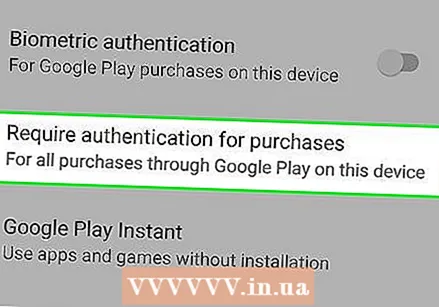 Пресс Сатып алуулар үчүн аутентификация талап кылынат "Колдонуучунун көзөмөлү" астында. Бул параметр Жөндөөлөр менюсунда "Ата-эненин көзөмөлү" астында.
Пресс Сатып алуулар үчүн аутентификация талап кылынат "Колдонуучунун көзөмөлү" астында. Бул параметр Жөндөөлөр менюсунда "Ата-эненин көзөмөлү" астында.  Тандоо Ушул түзмөктөгү бардык сатып алуулар үчүн калкып чыкма терезеде. Бул параметр тандалгандан кийин, Google Play Дүкөнүндөгү бардык акы төлөнүүчү сатып алуулар сыр сөз менен ырастоону талап кылат.
Тандоо Ушул түзмөктөгү бардык сатып алуулар үчүн калкып чыкма терезеде. Бул параметр тандалгандан кийин, Google Play Дүкөнүндөгү бардык акы төлөнүүчү сатып алуулар сыр сөз менен ырастоону талап кылат.
2ден 2-ыкма: Профильдерди чектөөлөр менен түзүңүз
 Орнотуулар менюсун ачыңыз
Орнотуулар менюсун ачыңыз 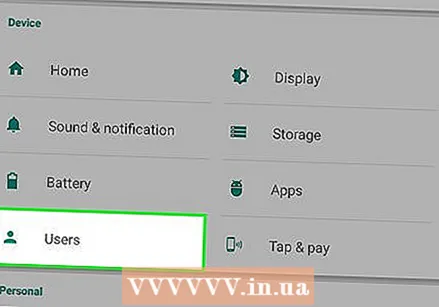 Ылдый жылдырып, басыңыз Колдонуучулар. Бул параметр, адатта, Жөндөөлөр менюсунда "ТҮЗМӨК" аталышында болот. Ушуну менен жаңы колдонуучу профилдерин кошо турган меню ачылат.
Ылдый жылдырып, басыңыз Колдонуучулар. Бул параметр, адатта, Жөндөөлөр менюсунда "ТҮЗМӨК" аталышында болот. Ушуну менен жаңы колдонуучу профилдерин кошо турган меню ачылат. 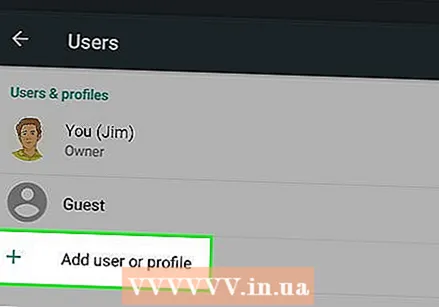 Пресс + Жаңы колдонуучуну же профилди кошуңуз Users баракчасында. Бул жаңы колдонуучуда колдонуучунун түрлөрүн көрсөтөт.
Пресс + Жаңы колдонуучуну же профилди кошуңуз Users баракчасында. Бул жаңы колдонуучуда колдонуучунун түрлөрүн көрсөтөт. 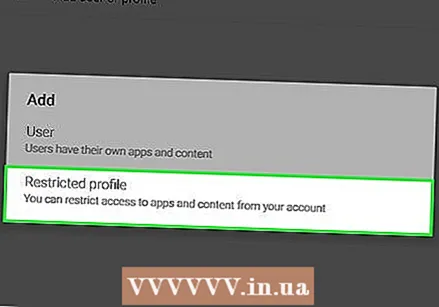 Тандоо Чектөөлөр менен профиль калкып чыкма терезеде. Бул жаңы колдонуучунун профили менен чектөөлөрдү түзөт.
Тандоо Чектөөлөр менен профиль калкып чыкма терезеде. Бул жаңы колдонуучунун профили менен чектөөлөрдү түзөт.  Жогору жагындагы атын басыңыз Жаңы Профиль. Бул чектөөлөр менен ушул профиль үчүн ат коюуга мүмкүндүк берет.
Жогору жагындагы атын басыңыз Жаңы Профиль. Бул чектөөлөр менен ушул профиль үчүн ат коюуга мүмкүндүк берет.  Чектелген профилдин атын киргизиңиз. Жаңы чектелген профиль үчүн колдонуучунун атын терип, андан соң "ОК" баскычын басып, ырастаңыз.
Чектелген профилдин атын киргизиңиз. Жаңы чектелген профиль үчүн колдонуучунун атын терип, андан соң "ОК" баскычын басып, ырастаңыз.  Бардык колдонмолорду "Күйүк" абалына коюңуз. Чектелген профилдеги уруксаты бар колдонмолордун жанындагы "ӨЧҮРҮҮ" баскычын басып, аларды "Күйүк" режимине коюңуз.
Бардык колдонмолорду "Күйүк" абалына коюңуз. Чектелген профилдеги уруксаты бар колдонмолордун жанындагы "ӨЧҮРҮҮ" баскычын басып, аларды "Күйүк" режимине коюңуз. - Эгер сизде үч саптан турган сүрөтчө болсо
 Жогорку сол жактагы Артка баскычын басыңыз
Жогорку сол жактагы Артка баскычын басыңыз  "Колдонуучулар" тизмесинде чектелген профилди басыңыз. Натыйжада, ушул профилдин орнотулушун ырастоо үчүн калкыма терезе суралат.
"Колдонуучулар" тизмесинде чектелген профилди басыңыз. Натыйжада, ушул профилдин орнотулушун ырастоо үчүн калкыма терезе суралат. 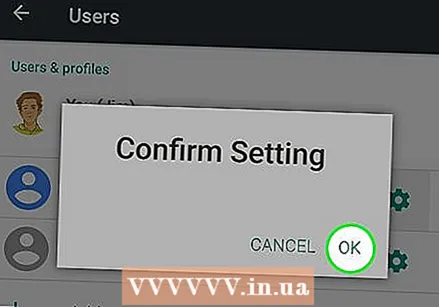 Пресс Макул ырастоо калкыма терезесинде. Бул сиздин Androidде жаңы чектелген профилди орнотуп, кулпуланган экранга алып барат.
Пресс Макул ырастоо калкыма терезесинде. Бул сиздин Androidде жаңы чектелген профилди орнотуп, кулпуланган экранга алып барат. - Кулпуланган экрандын ылдый жагындагы чектелген профилдин сүрөтчөсүн колдонсоңуз болот, же Администратор сүрөтчөсүн басып, кулпу кодун киргизип, өз аккаунтуңузду колдонсоңуз болот.
- Эгер сизде үч саптан турган сүрөтчө болсо
Сунуштар
- Android планшеттери айрым колдонмолорго кирүүнү көзөмөлдөө үчүн чектөөлөрү бар профилдерди түзүүгө мүмкүнчүлүк берет. Бул функция Android 4.2 же андан кийинки версияларында болушу керек.
- Play Store'до акысыз жана акы төлөнүүчү үчүнчү тараптын ата-энелик көзөмөл колдонмолорунун бардык түрлөрү бар. Ар бир колдонмонун функциялары ар башка болушу мүмкүн, бирок көпчүлүк колдонмолор Жөндөөлөр менюсунун ордуна колдонмонун өзү аркылуу чектөөлөрдү камтыган профилди же ПИН кодду түзүшөт.



